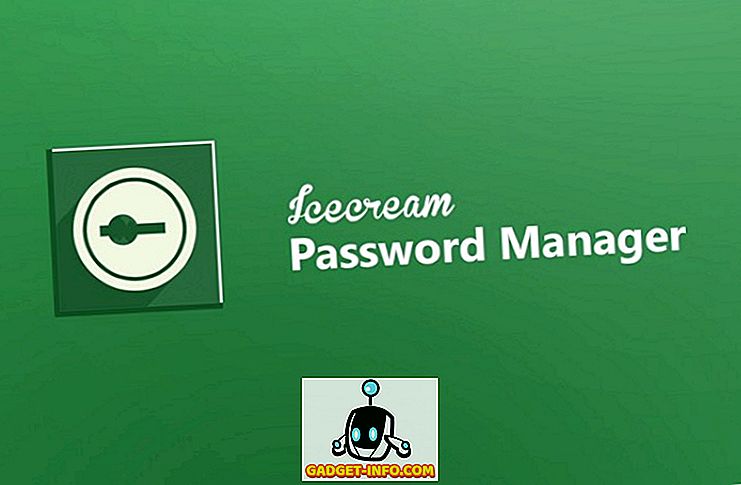Nainstaloval jsem Windows 8 / Windows 10 na pár počítačů v poslední době, abych si s ním mohl hrát a nainstaloval se bez problémů na všech počítačích kromě jednoho. Na starším počítači Dell, který mám, se během instalace zobrazí následující chybová zpráva:
Procesor vašeho počítače není kompatibilní se systémem Windows 8

Byl jsem si jistý, že systém Windows 8 by mohl být nainstalován na počítači po vyhledání požadavků na systém Windows 8, takže jsem byl překvapen, když jsem viděl tuto zprávu. Tuto zprávu můžete také obdržet při instalaci systému Windows 10. Pokud zkontrolujete následující odkazy, zobrazí se základní paměť RAM, požadavky na procesor pro systémy Windows 8 a 10:
//www.microsoft.com/en-us/windows/windows-10-specifications
//support.microsoft.com/en-us/help/12660/windows-8-system-požadavky
Bohužel, tyto nejdou do super konkrétní podrobnosti o požadavcích, což byl důvod, proč jsem nemohl přijít na to, proč jsem se dostat tuto chybu na mém Dell. Tak tady je to, co můj problém byl a co musíte udělat, aby to opravit, takže můžete nainstalovat Windows 8 a Windows 10 bez jakýchkoliv problémů.

Funkce CPU
Aby bylo možné nainstalovat systém Windows 8 nebo Windows 10, musí procesor v počítači podporovat následující funkce:
- PAE nebo rozšíření fyzické adresy - NX (No eXecute bit) - SSE2
Většina moderních procesorů nyní tyto funkce podporuje a není to problém. Pokud tuto chybu získáváte, je pravděpodobné, že ve vašem systému BIOS není povolena funkce NX. Chcete-li se dozvědět, jak zjistit, zda váš systém podporuje NX a SSE2, podívejte se na tento dokument společnosti Microsoft:
//msdn.microsoft.com/en-us/library/windows/hardware/hh975398.aspx
Také prochází několik kroků, které vám ukáží, jak povolit službu NX, pokud ji váš systém podporuje. V podstatě však musíte jít do systému BIOS a procházet některé z pokročilých stránek, dokud nenajdete něco, co souvisí s následujícími stránkami:
- EDB (Execute Disabled Bit)
- Spusťte ochranu zakázané paměti
- EVP (Enhanced Virus Protection)
- No Execute Memory Protect

Funkce NX může mít několik jmen, jak je uvedeno výše, a v závislosti na vašem systému to může být něco jiného. Nejlepší možností je stáhnout si specifický list pro váš počítač nebo základní desku, pokud jej najdete v příručce. Všimněte si, že pokud nevidíte ani jednu z těchto možností, může to být způsobeno aktualizací systému BIOS. Pokud máte starší počítač a systém BIOS za chvíli neaktualizujete, první věc, kterou musíte udělat, je jeho aktualizace.
Pro můj Dell jsem musel aktualizovat BIOS na nejnovější verzi, pak povolit NX v nastavení a všechno fungovalo dobře poté. Byl jsem schopen nainstalovat Windows 8 / Windows 10 bez problémů.
Spuštění z USB / DVD
Jediným řešením, které oficiálně funguje, pokud nemáte povoleno NX, je vypálit obraz ISO na disk DVD nebo vytvořit zaváděcí jednotku USB flash a poté spustit systém z disku DVD nebo disku Flash. Ve Windows 8 jsou dva instalátoři, jeden spotřebitel a jeden komerční. Jeden je v kořenovém adresáři DVD a druhý v adresáři / sources. Když zavádíte systém z disku DVD nebo flash, komerční instalační program běží a proto nekontroluje NX a SSE2.
Všimněte si, že se jedná pouze o náhled vydání. To asi nebude, jak to funguje, když je Windows 8 konečně vydán. V tomto okamžiku, pokud se vám během instalace zobrazí modrá obrazovka, váš procesor je prostě příliš starý a nebude schopen provozovat systém Windows 8. Pokud váš procesor nepodporuje NX úplně, pak se nenainstaluje ani jedním způsobem.
Pokud se pokoušíte upgradovat náhled spotřebitele na Náhled verze, můžete také získat tuto chybu. V tomto případě byste měli jednoduše přeformátovat a poté provést novou instalaci náhledu vydání. To fungovalo pro několik lidí.
Pokud se vám stále nedaří nainstalovat systém Windows 8, protože procesor není kompatibilní, napište komentář zde se svými specifikacemi a my se pokusíme pomoci. Pokud máte tento procesor není kompatibilní problém ve Windows 10, pak se podívejte na tento post, který dává mnohem více tipů, jak opravit. Užívat si!